Подключение телевизора и компьютера можно осуществить самостоятельно по следующей схеме:
- Подключите коммутатор и ТВ-приставку к электрической сети. Для подключения ТВ-приставки используйте входящий в комплект блок питания.
- Подключите любой порт коммутатора к проведенной в квартиру интернет-линии Билайн.
- Подключите к любым свободным портам коммутатора кабели (патч-корды) Ethernet (входят в комплект оборудования).
После этого на внешней панели коммутатора должны загореться индикаторы портов, соответствующие подключенным кабелям, обозначая наличие сигнала. - Подключите один патч-корд к компьютеру, второй — к ТВ-приставке.
Если вы не планируете использовать доступ в интернет с персонального компьютера, соедините кабель интернета от Билайн напрямую с ТВ-приставкой (без коммутатора). - Подключите ТВ (см. ниже).
Если оборудование подключено правильно, то после включения ТВ-приставки на передней панели загорится зеленый светодиод.
Обучение пульта моторола

Важно! Для первой загрузки устройства требуется больше времени (около 2-х минут), чем для загрузки устройства при последующих подключениях (несколько секунд). Поэтому проявите, пожалуйста, терпение и не отключайте ТВ-приставку.
*Коммутатор требуется для одновременного использования услуг «Домашний интернет» и Билайн ТВ. При подключении отдельной услуги «Билайн» ТВ коммутатор не требуется.
Подключение ТВ-приставки к телевизору высокой четкости (HDTV) с разъемом HDMI
HD-изображение — гораздо более детализированное и реалистичное по сравнению с аналоговым ТВ стандартной четкости.
Внимание! Для просмотра программы в формате HDTV необходимо подключить ТВ-приставку к телевизору при помощи HDMI-кабеля.
Соедините HDMI-разъем приставки с HDMI-разъемом телевизора:

Любые другие варианты соединения (например, через RCA-кабель) приведут к снижению качества HD-сигнала до уровня изображения стандартной четкости. При этом подключение через HDMI-кабель приведет к общему улучшению изображения всех каналов.
Если ваш телевизор оснащен входом DVI, вам потребуется отдельно приобрести переходник с HDMI на DVI для подключения входа DVI телевизора к выходу HDMI ТВ-приставки.
Переходник HDMI-DVI не обеспечивает передачу аудиосигнала, поэтому вам нужно будет дополнительно соединить выход Optical ТВ-приставки с соответствующим аудиовходом телевизора.
Для улучшения качества изображения до уровня HDTV необходимо произвести дополнительные настройки:
- Нажмите Menu на ПДУ.
- Выберите Настройки — Формат — Настройка экрана — Соотношение сторон. В зависимости от максимального разрешения, которое поддерживает ваш телевизор, в предложенном списке укажите режим HDTV 720p, или HDTV 1080i, или HDTV 1080p.

Как подключить тв приставку Билайн к телевизору.
Для активации услуги «Домашнее цифровое телевидение»:
Перед вами откроется страница со списком тарифных планов, выберите подходящий вам тариф и нажмите кнопку К подключению.
Перед вами откроется страница, на которой можно подключить дополнительные пакеты каналов, выберите подходящие вам каналы и нажмите кнопку К подключению.
Если у вас уже есть приставка, выберите пункт Уже есть приставка если же у вас еще нет приставки, выберите пункт Пока нет приставки.
Если вы выбрали Уже есть приставка, введите MAC-адрес вашей приставки и последние 4 знака серийного номера. Нажмите кнопку Проверить параметры. Если MAC-адрес и 4 знака серийного номера введены правильно и приняты системой нажмите кнопку Использовать выбранную.
Если вы выбрали Пока нет приставки, укажите нужное количество приставок. Нажмите кнопку Заказать в аренду с курьером. Проверьте ваши данные, нажмите кнопку Оформить заявку.
Если в данный момент услуга недоступна по вашему адресу, позвоните в Центр поддержки клиентов 8-800-700-8000 для уточнения причины невозможности подключения услуги.
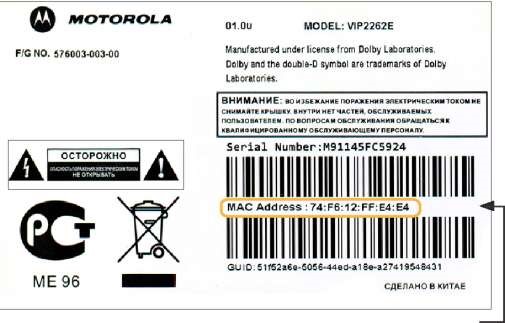
| ТВ-приставка с функцией записи | да |
| Объем жесткого диска | 320 Гб |
| Поддержка телевидения высокой четкости (HDTV) | да |
| Поддержка 3D | да |
| Видеовыходы: | HDMI SCART (TV) SCART (VCR) S-Video RCA (тюльпаны) Optical |
| Купить | Офисы При подключении |
Итак, в самом начале данного отзыва хочу сразу сообщить, что я являлся сотрудником компании Вымпелком. Чуть больше года назад на этом сайте я выложил два отзыва. Первый — об интернете компании более известной под брендом Билайн и о цифровом ТВ. В последнем мною были описаны преимущества пользования и выгода с точки зрения потребителя. В этом же обзоре я хочу представить свое видение и описать с наиболее объективной стороны ТВ приставку от компании Билайн под названием Motorola 2262E.
Этой приставкой лично я пользуюсь уже больше двух лет, и даже, если не начинать вдаваться в подробности, она все эти года работает беспрекословно. Никаких нареканий к работе у меня не было ни разу.
Как-то уже очень давно я, как наверно и многие пользователи ТВ от Билайн получил на руки вот эту коробочку в пультом. Подключил тогда еще RCA-кабелем к телевизору и с этого момента более с ней не расстаюсь.
Основные преимущества этого оборудования. Сразу начнем с дизайна. Как видно на фото (не судите строго, как уже писал приставке уже довольно много лет и на моем фото она немного потерта) приставка черного цвета с кнопкой слева Power на передней панели и сенсорными кнопками справа опять-таки там же.
При включении приставки на передней панели у вас также будут гореть два индикатора — зеленый и зеленый или зеленый и желтый (в зависимости от прошивки). В выключенном состоянии на передней панели горят лампочки — красный и зеленый. Если что-то у вас записывается, то добавляется третий индикатор также красного цвета. Каркас приставки сделан из довольно прочного пластика.
Задняя панель металлического сплава. На фото также можно посмотреть что как раз из себя и представляет задняя панель. Здесь ничего особо хитрого нет — видео разъемы, разъем под интернет-кабель, разъем для кабеля питания и USB-разъем. Последний кстати не работает, можете даже не пробовать.
В целом дизайн довольно эргометричен, без особых конечно изысков, но в интерьер обычной квартиры вписывается на ура. Сразу о некоторых моментах сделаю пояснение — на задней панели есть также тумблер вкл/выкл и кнопка reset. Так вот при нажатии на вкл/выкл у вас будет просто выключаться приставка и включаться, при нажатии на ресет у приставки полностью сбрасываются настройки на заводские при этом удаляются все ваши записи сделанные ранее.
Конечно сейчас существуют очень много провайдеров, которые предлагают разные и типы подключения и разные виды ТВ приставок, но вот в мотороле основным преимуществом является запись. Да, вы можете одновременно записывать до 4-х каналов, при этом один из них просматривая онлайн. Вы также можете планировать запись на неделю-две вперед.
Вернемся к функционалу приставки — как вы наверно заметили на фото у приставки есть разъем под HDMI-кабель, поэтому конечно есть возможность смотреть каналы в режиме HD-качества. Даже более того в этой приставке есть возможность поддерживать 3D-вещание, так что вы можете смотреть и такой формат. При первичном включении приставки ничего настраивать не надо, вы просто включаете соответствующий видеорежим на телевизоре и смотрите, управляя приставкой с пульта. Пульт многофункциональный и вы можете его перенастроить для управления вашего телевизора.
Включаем приставку и смотрим через пункт меню что же она еще может.

Вы можете смотреть телепрограмму. Причем в зависимости от обновлений на 1-2 неделю вперед, отсюда же можно планировать запись.
Открывать видеостену. То есть смотреть основной просматриваемый вами канал по центру экрана, а остальные в мини-формате справа.
Открывать каналы по тематикам. Очень удобная штука. Все разбито по направленности — кино, музыка, каналы для детей и т.д.
Избранные каналы. Вы их сами можете задать и открывать быстрее остальных в списке.
Поиск программ. Хотите что-то посмотреть? Тогда введите название или актера и поиск выдаст все, что найдет из телепрограммы или каналов на заказ (об этой функции еще напишу)
Блокировки. Блокировка нежелательных каналов паролем. Например от детей. Кстати, стандартный пароль на приставку 3310, его можно всегда сменить самостоятельно. Блокировка эротических каналов происходит автоматически.
Любую блокировку можно в настройках снять.
Ну и соответственно сами настройки. Язык, формат каналов и т.д. для удобства.
Источник: mobinfor.ru
Обзор TV-приставки Motorola VIP2262E

При наличии дома более, чем 1 телевизора, вам может потребоваться дополнительное оборудование для подключения на обоих устройствах функционала IP телевидения, так как не получится организовать одновременный просмотр на 2 ТВ с одной цифровой приставки. Поэтому, при подключении к провайдеру и составлении договора с ним об оказании услуг, обязательно стоит предусмотреть этот момент сразу и воспользоваться одним из акционных предложений, которые компании предлагают своим пользователям.
Компания Билайн по праву является одним из лидеров направления цифрового телевидения в стране. Предлагая пользователям различные варианты подключения к своим услугам, сервис может предложить разнообразное оборудование для корректного приёма потокового сигнала и отображения его на вашем ТВ. Чаще всего предлагаются устройства, сделанные компаниями Cisco или Motorola.
Расскажем сегодня в этом маленьком обзорном материале об варианте от второй компании — TV-приставке Motorola VIP2262E. Именно этот вариант ресивера станет основным в вашей домашней мультимедиа-сети, так как в нём есть предустановленный HDD для записи. Такие устройства становятся главными, а остальные более простые приёмники присоединяются к ним в качестве верных спутников.
Состав комплекта и особенности дизайна устройства
В комплект, в который входит приставка Motorola VIP2262E с функцией записи трансляции на встроенный жёсткий диск, входят также: коммутатор для корректного подключения к глобальной сети, универсальный пульт дистанционного управления с батарейками в комплекте, а также комплект кабелей для подключения телевизора и периферийных устройств.
По дизайну приёмник внешне напоминает привычный для конца 90х годов прошлого века DVD-проигрыватель. Корпус выглядит внушительно, его можно как поставить на ровную поверхность (4 прорезиненных ножки на нижней части обеспечат отличное сцепление), а также повесить на стену. На переднем дисплее выводится информация о работе приставки, а также о режиме ожидания, в который она уходит через несколько часов после простоя.
Технические особенности и подключение приставки
Устройство является вариантом, предусматривающим возможность записи трансляции на встроенный жёсткий диск в режиме реального времени. Очень удобная функция для тех, кто не любит пропускать любимые программы — уходя на работу или в гости просто выставьте таймер на нужное вам время, а приставка запишет эфир, который вы затем сможете просмотреть в любое время. Объём HDD составляет 320 Гб — этого хватит на несколько суток записи в высоком качестве.
На передней панели располагается один из сервисных портов USB для прошивки системы и сброса настроек при необходимости, а также ряд индикаторов, рассказывающих о работе определённых режимов и функций. Также здесь есть кнопка, выводящая приставку из спящего режима и клавиши для вызова на экран системного меню и работы с его разделами — пригодится, если вы потеряли и не можете найти пульт.
Задняя панель заполнена портами и разъёмами — HDMI и SCART для того, чтобы была возможность подключить устройство к любой, даже не самой новой модели телевизора. Также здесь выведен разъём LAN для непосредственного подключения к сети интернет через кабель, идущий в комплекте. Здесь ещё есть оптический выход для подключения профессиональной аудиосистемы, штекеры для RCA кабеля (в быту их называют «тюльпанами»). Из элементов управления здесь располагается тумблер On/Off, сервисное отверстие для перезагрузки и сброса приставки к заводским настройкам, а также ещё один порт USB 2.0 для целей рабочего характера.
Приставки Motorola не зря завоевали свою популярность у людей, пользующихся услугами IP-телевидения от компании Билайн. Многие из тех, у кого она была установлена, но вышла из строя в течение времени, ищут такую же, так как привыкли к простому и интуитивно понятному управлению, запоминающемуся меню и лёгким настройкам, а также к устойчивости к выходу из строя. Уверены, что если вам попадётся такой вариант от Билайн, то, выбрав его, вы точно приобретёте себе верного союзника в плане работы с IPTV функциями.
Источник: reolcom.ru
Подключение декодера цифрового телевидения Motorola серии VIP1200 и VIP1216
Декодеры цифрового телевидения серии VIP1200 и VIP1216 оснащены одинаковыми разъемами на задней панели.
Перед выбором оптимального способа подключения необходимо ознакомиться со всеми входами, которыми оснащен телевизор (см. в руководстве по эксплуатации телевизора или на самом телевизоре).
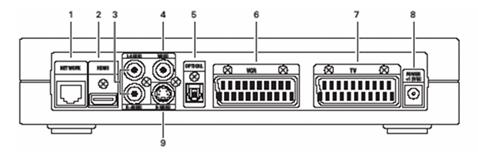
1 — NETWORK — Сетевой порт Ethernet 10/100Base-T RJ-45.
2 — HDMI — Подключение к телевизору или домашнему кинотеатру, оснащенному входом HDMI.
3 — AUDIO OUT L и R (белого и красного цвета) — Выходы типа RCA для левого и правого каналов стереозвука.
4 — VIDEO OUT(желтого цвета) — Видеовыход типа RCA для подключения телевизора и видеомагнитофона.
5 — OPTICAL AUDIO — Аудиовыход S/PDIF для подключения ресивера домашнего кинотеатра.
6 — VCR — Разъем SCART для передачи видео- и аудиосигналов на видеомагнитофон.
7 — TV — Разъем SCART для передачи видео- и аудиосигналов на телевизор.
8 — POWER +12V DC — Вход для источника питания постоянного тока.
9 — S-VIDEO — Высококачественный видеовыход.
Схема подключения декодера к телевизору высокой четкости с разъемом HDMI
Перед перемещением или заменой компонентов отключите питание и все шнуры устройств!
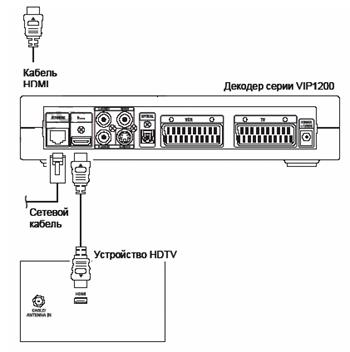
Если телевизор оснащен входом DVI, потребуется приобрести переходник HDMI — DVI.
Данный переходник не обеспечивает передачу аудиосигнала, поэтому нужно соединить выход S/PDIF или выходы L- и R- AUDIO декодера с аудиовходом телевизора.
Подключение к телевизору обычной четкости.
Разъем SCART обеспечивает наилучшее качество изображения для обычных телевизоров и позволяет передавать видео и аудиосигналы с декодера на телевизор.
Если телевизор обычной четкости оснащен входом S-Video, соедините его с выходом S-Video декодера (при помощи кабель S-Video). Аудиосигнал через выход S-Video не передается.
Если телевизор обычной четкости не имеет входа S-Video, подключите его к разъему VIDEO OUT декодера с помощью кабеля типа RCA (тюльпан). Аудиосигнал не передается через выход VIDEO OUT.
При включении приставки на экране телевизора появляется шестерёнка, внизу появляется прогресс-бар.
Иногда попадаются приставки со старой прошивкой и при включении, они пытаются скачать обновления, тогда на экране появляются 2 шестерёнки и опять таки прогресс бар.
Если обновления скачиваются удачно – приставка перезагружается. Если же в углу экрана появляется красный крест, то это означает, что связь с сервером оборвалась, и закачка обновлений произошла не полностью, в этом случае следует повторить процедуру заново.
И так до тех пор, пока не произойдёт полная закачка.
Следует также знать, что при перезагрузке приставки 5 раз подряд, она воспринимает это, как то, что ей нужно скачивать обновления.
Типовые проблемы IPTV и способы их разрешения:
Первые 0,5 — 3 секунды показа телеканала осуществляются в юникастовом режиме.
Приставка до конца не загружается, на экране появляется сообщение: « Client is unprovisioned »
· Не прописан GUID-код
Приставка до конца не загружается, на экране появляется сообщение « Error getting bootstrap »
· Проверить работу Интернета на компьютере.
· Проверить доступность MSTV-сервера при помощи команды tracert ( cmd — tracert 172.16.16.0)
На экране появляется «красный крест».
· Попробуйте подключить приставку напрямую, если напрямую приставка загружается корректно, попробуйте поменять порты подключения кабеля приставки и других кабелей.
· Если предыдущий пункт не помог, попробуйте переобжать кабель.
· Также с компьютера клиента попробуйте выполнить команду ping discovery.iptv.microsoft.com, при этом результат должен быть таким:
Обмен пакетами с discovery.iptv.microsoft.com [172.16.16.141] по 32 байт:
Ответ от 172.16.16.141: число байт=32 время=1мс TTL=124
Ответ от 172.16.16.141: число байт=32 время
(Если IP адрес отличается от 172.16.16.141, то необходимо звонить в техподдержку.)
Если вы проделали все предыдущие пункты, а проблема не исчезла, то, скорее всего, проблема с приставкой.
Долгая загрузка приставки.
Приставка грузится долго, между прохождением двух шестеренок, до появления логотипа Microsoft может пройти до 20 минут.
Проблема: Замирание изображения.
Приставка загрузилась, но при включении каналы показывают 3-5 секунд, потом замирают. При такой проблеме необходимо звонить в техподдержку.
После включения приставки, она производит вид выключенной.
Очень часто при загрузке приставки, те после синего логотипа Microsoft, создается впечатление, что приставка отключена. На самом деле, она переходит в «спящий» режим. Ее необходимо включить нажатием кнопки Power на пульте и приставке. Если после этого ситуация не меняется, проверьте верный ли блок питания вы используете (блок питания должен быть для приставки, а не свитча).
Дата добавления: 2020-01-07 ; просмотров: 179 ; Мы поможем в написании вашей работы!
Поделиться с друзьями:
Источник: studopedia.net